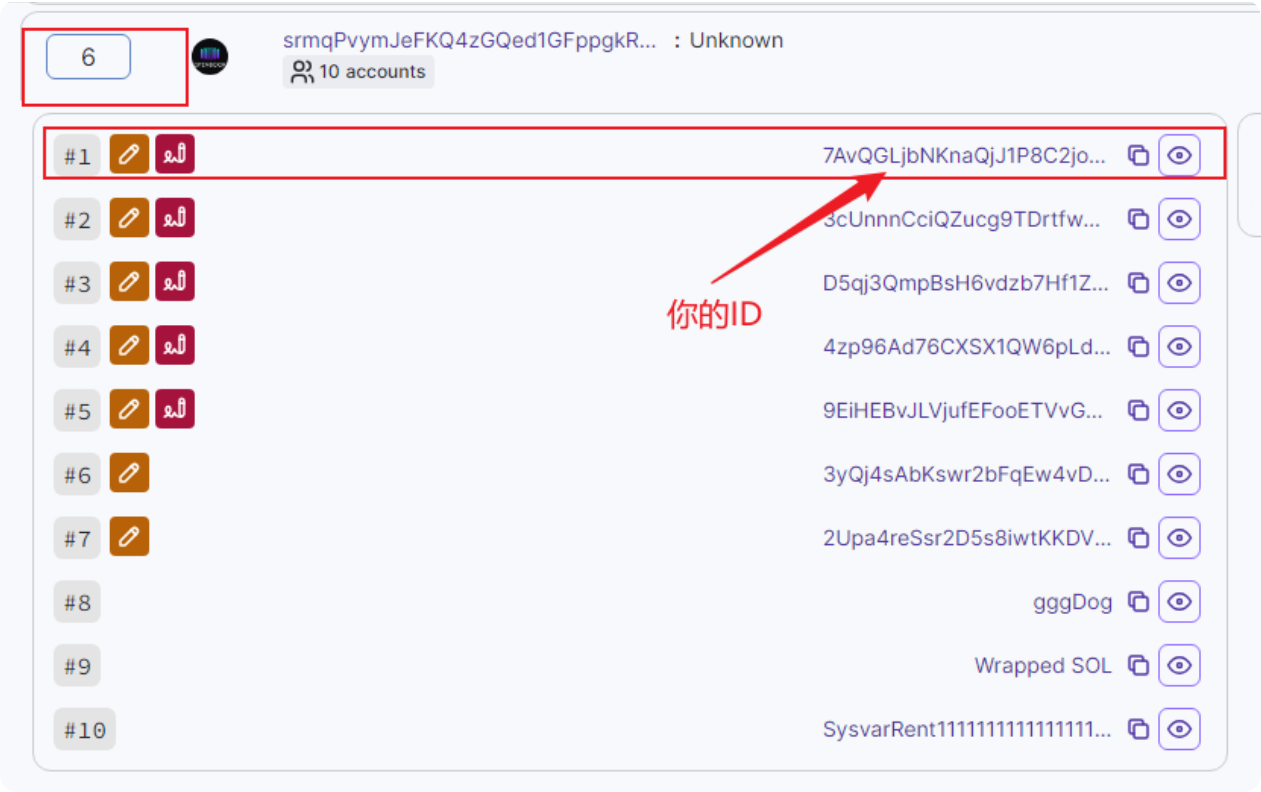OpenBook市场ID创建详细教程:从零开始
最近在 Solana 开盘子的朋友都能发现,Raydium 做个池子,又卡又不好用,用户体验极差。如果在 Raydium 上创建一个流动性资金池,就得先创建一个 OpenBook Market ID。但是创建成本高达 3~4 个 Sol。不能说贵吧,只能说贵的离谱。在这种情况下,有没有什么办法可以降低 ID 的费用?
还别说,真有平台搞出来了。GTokenTool 最近上线了 OpenBook ID 创建工具,可以让你选择不同档次的 ID,最低创建成本只需要 0.55sol,不要太便宜,这在无形中就降低了开盘子的成本。
接下来,我将给大家演示一下,应该如何通过 GTokenTool 以较低的费用创建一个 ID。
准备事项
1.准备设备,一台电脑或手机
2.安装好幻影(Phantom)钱包插件,安装教程(docs.gtokentool.com/...)
3.钱包内最少准备0.55个SOL
4.要创建OpenBook市场ID的代币
5.准备好翻墙软件(VPN/加速器),保证网络通畅
操作步骤
1.进入代币列表页面(https://sol.gtokentool.com/#/management),并且连接好钱包,选择你要创建市场ID的代币,点击“创建市场”进入创建市场ID页面
2.选择需要的报价代币
3.设置最小订单数量和最小价格变动
最小订单数量:订单簿中的最小订单数量精度。假如填2,那最小交易量就是0.01。假如填4,最小交易量就是0.0001。以此类推,这个事实上是精度小数位。
最小价格变动:最小价格显示/变动的小数位数。假如填3,代币价格以3位小数显示,如11.123。假如填5,最小代币价格以5位小数显示,如11.12345。
提示:
最小订单数量不能大于基础代币的小数位数,即:如果你的币精度是5,这里只能填1~5,注意自己的代币精度
最小价格变动不能大于报价代币的小数位数,即:Sol的精度是9,你可以填1~9。但是USDC的精度是6,你就只能填1~6,注意报价代币的精度
“最小订单数量”+“最小价格变动”不能大于报价代币的小数位数:即,两个数字相加最大不能超过9。
4.设置配置参数,可以选择三个档位费用的配置(标准/中配/低配),也可以点击配置详情自己配置,但新手不建议进行此操作,以防出现不可预知的问题
5.填写完所有参数后,就可以创建市场ID了。创建ID需要钱包确认两次,第一次是创建代币账户,第二次是创建ID,所以大家记得点击第一步之后,不要立即关闭页面。
当我们点击“创建”时,钱包会第一次弹出。
点击确认后,钱包会第二次弹出
之后等待几秒钟后ID就会创建成功
之后可以将ID复制下来,去Raydium加池子了。
如果没有保存ID,可以在钱包找到自己的支付哈希,然后在浏览器里搜索哈希,在哈希详情里就能看到自己的ID
准备事项
1.准备设备,一台电脑或手机
2.安装好幻影(Phantom)钱包插件,安装教程(docs.gtokentool.com/...)
3.钱包内最少准备0.55个SOL
4.要创建OpenBook市场ID的代币
5.准备好翻墙软件(VPN/加速器),保证网络通畅
操作步骤
1.进入代币列表页面(https://sol.gtokentool.com/#/management),并且连接好钱包,选择你要创建市场ID的代币,点击“创建市场”进入创建市场ID页面
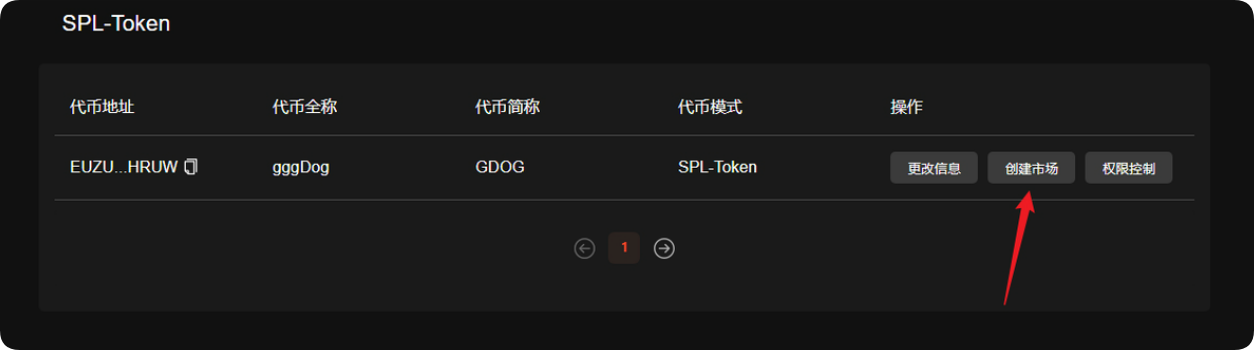
2.选择需要的报价代币
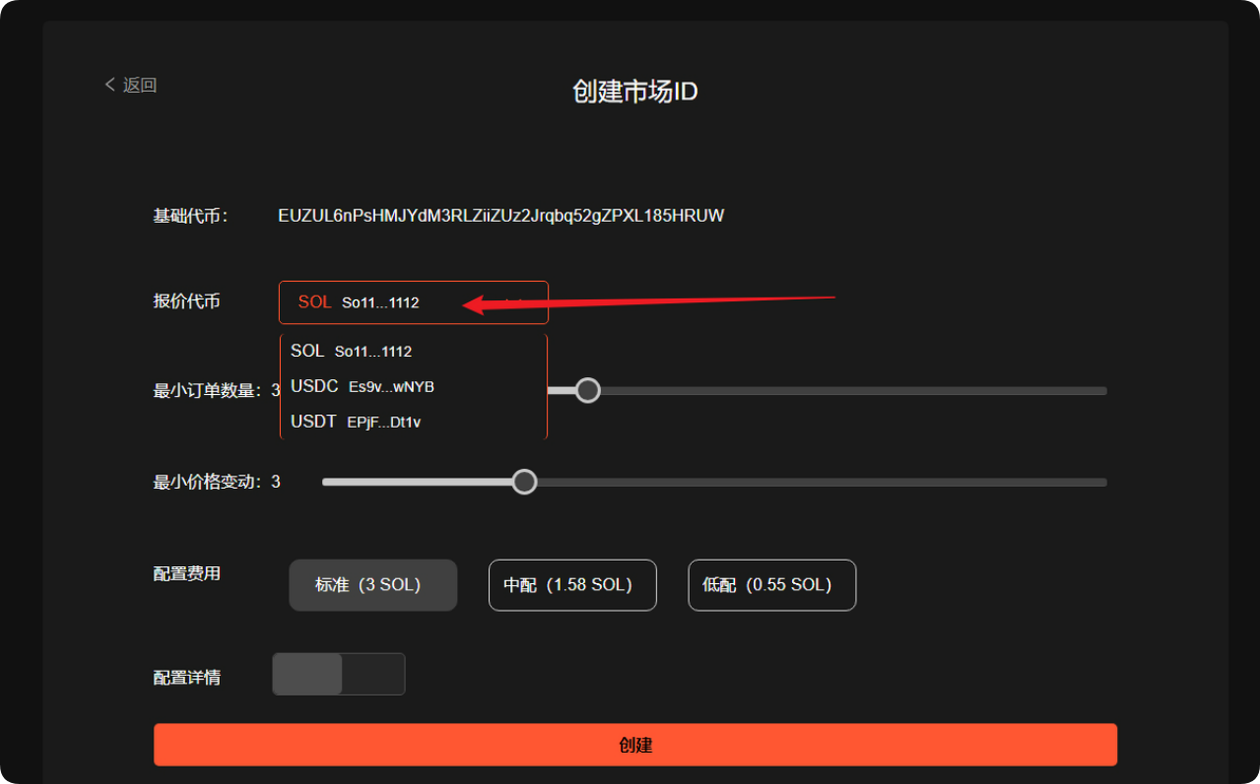
3.设置最小订单数量和最小价格变动
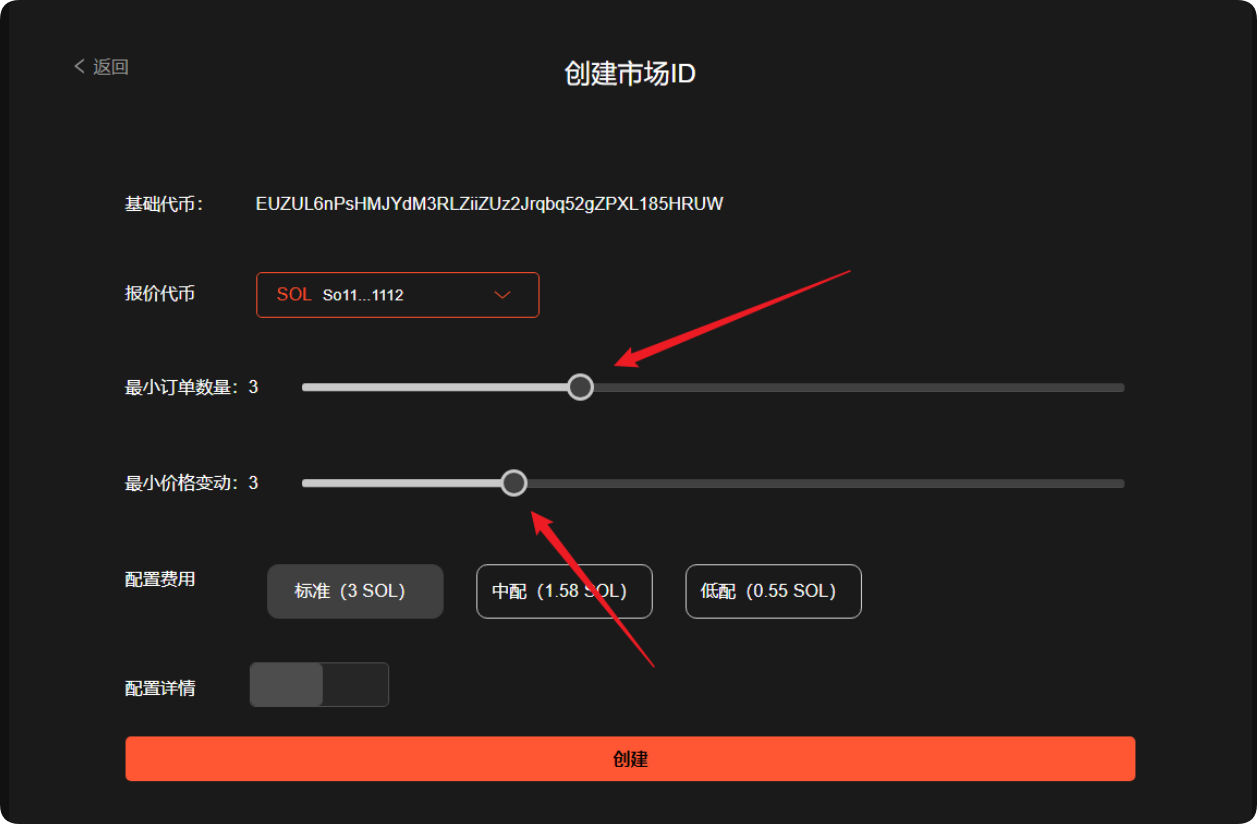
最小订单数量:订单簿中的最小订单数量精度。假如填2,那最小交易量就是0.01。假如填4,最小交易量就是0.0001。以此类推,这个事实上是精度小数位。
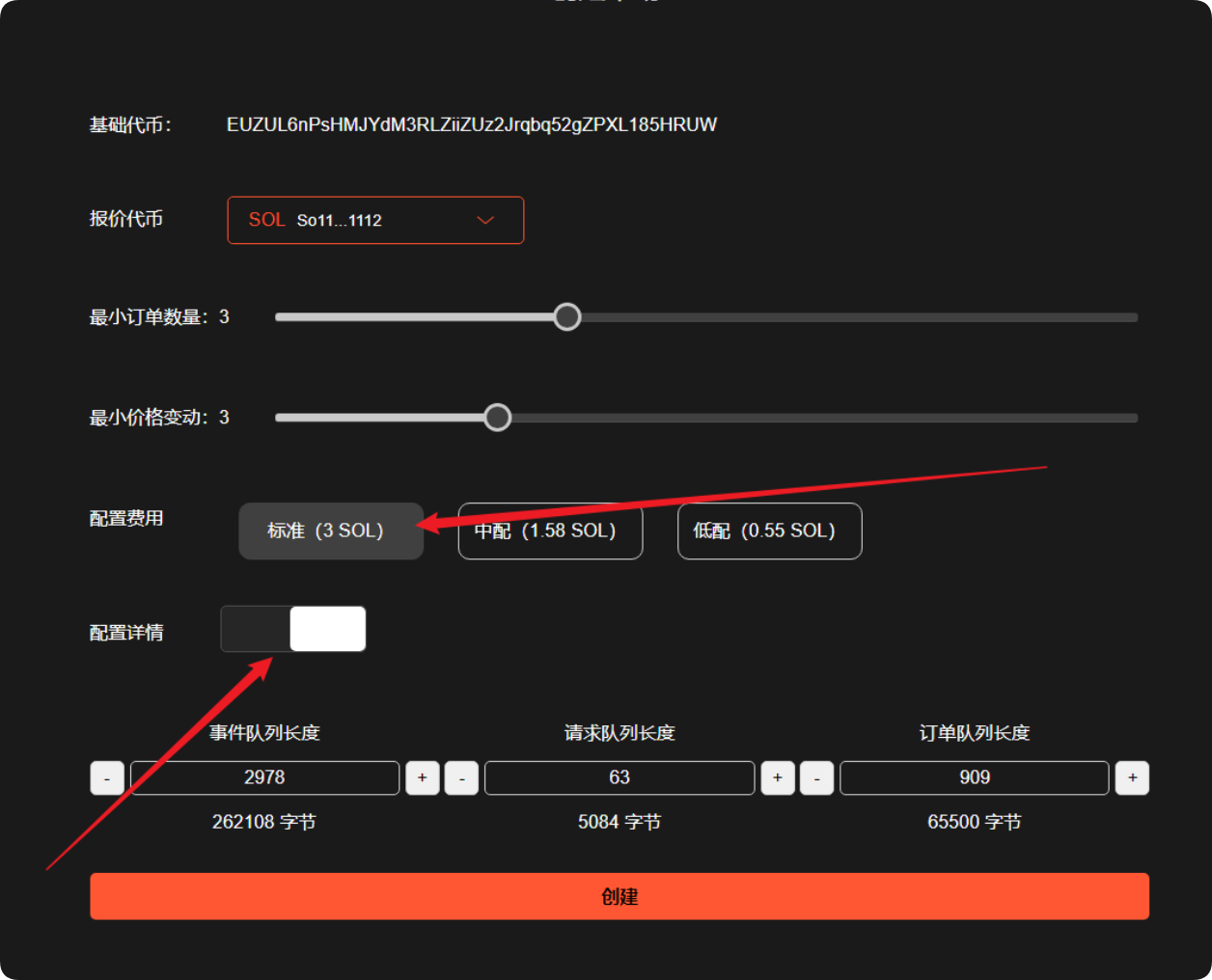
最小价格变动:最小价格显示/变动的小数位数。假如填3,代币价格以3位小数显示,如11.123。假如填5,最小代币价格以5位小数显示,如11.12345。
提示:
最小订单数量不能大于基础代币的小数位数,即:如果你的币精度是5,这里只能填1~5,注意自己的代币精度
最小价格变动不能大于报价代币的小数位数,即:Sol的精度是9,你可以填1~9。但是USDC的精度是6,你就只能填1~6,注意报价代币的精度
“最小订单数量”+“最小价格变动”不能大于报价代币的小数位数:即,两个数字相加最大不能超过9。
4.设置配置参数,可以选择三个档位费用的配置(标准/中配/低配),也可以点击配置详情自己配置,但新手不建议进行此操作,以防出现不可预知的问题
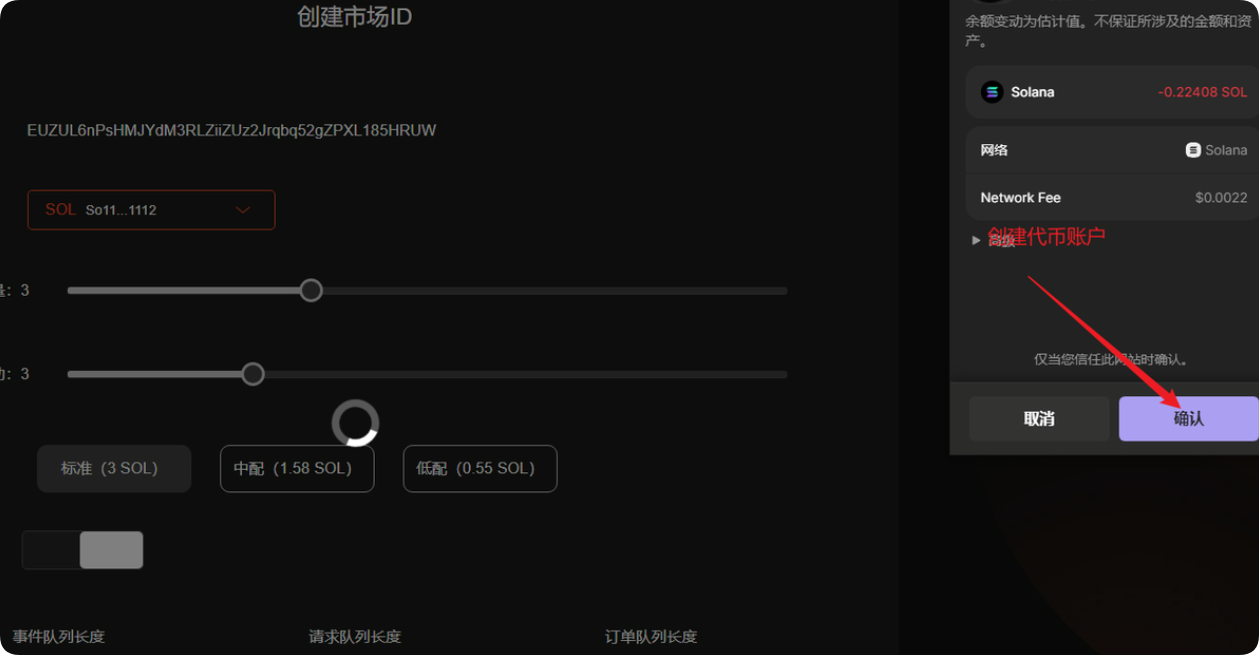
5.填写完所有参数后,就可以创建市场ID了。创建ID需要钱包确认两次,第一次是创建代币账户,第二次是创建ID,所以大家记得点击第一步之后,不要立即关闭页面。

当我们点击“创建”时,钱包会第一次弹出。
点击确认后,钱包会第二次弹出
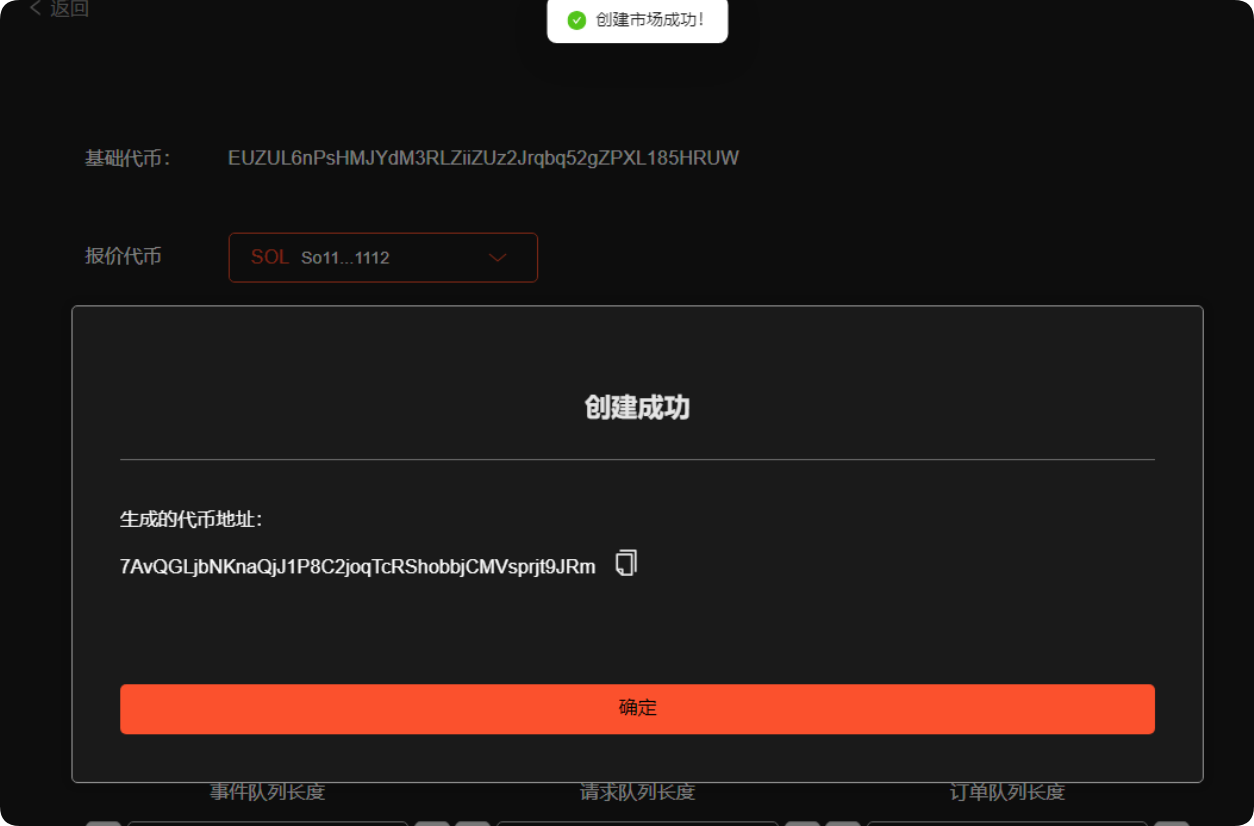
之后等待几秒钟后ID就会创建成功
之后可以将ID复制下来,去Raydium加池子了。
如果没有保存ID,可以在钱包找到自己的支付哈希,然后在浏览器里搜索哈希,在哈希详情里就能看到自己的ID